
时间:2021-08-11 05:54:52 来源:www.win10xitong.com 作者:win10
我们在使用pc的时候,有时候会遇到win10系统下远程桌面连接怎么退出当前连接的情况,win10系统下远程桌面连接怎么退出当前连接这样的不常见的问题,还真把一些大神给弄懵了。如果你想自己来面对win10系统下远程桌面连接怎么退出当前连接的情况,在查阅了很多资料后,小编整理了方法步骤:1.右击“此电脑”选择“属性”;2.点击“远程设置”即可很快速的解决了。刚才没看明白不要紧,今天小编就会专门来讲解win10系统下远程桌面连接怎么退出当前连接的详细解决方法。
使用远程桌面连接后,必须将其关闭。直接点右上角的X是没用的。
1.右键单击此电脑并选择属性。

2.点击“远程设置”;
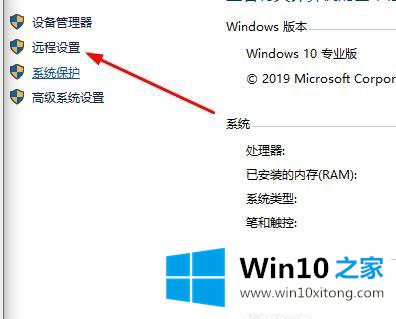
3.点击“远程”;
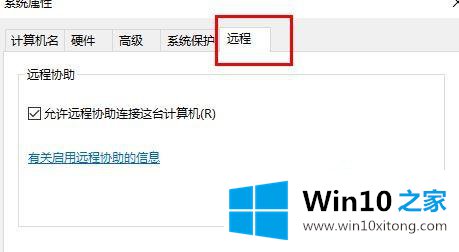
4.选中“不允许远程连接到这台计算机”,然后单击“确定”。
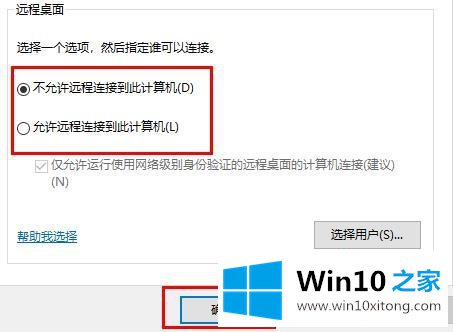
以上是win10系统下如何退出远程桌面连接当前连接的详细步骤。有需要的用户可以参考以上方法进行操作。
上面的教程结合了截图给大家详细的说了win10系统下远程桌面连接怎么退出当前连接的详细解决方法,如果还不能解决,我们可以用重装系统这个万能方法解决,如果你需要下载系统,可以继续关注本站。